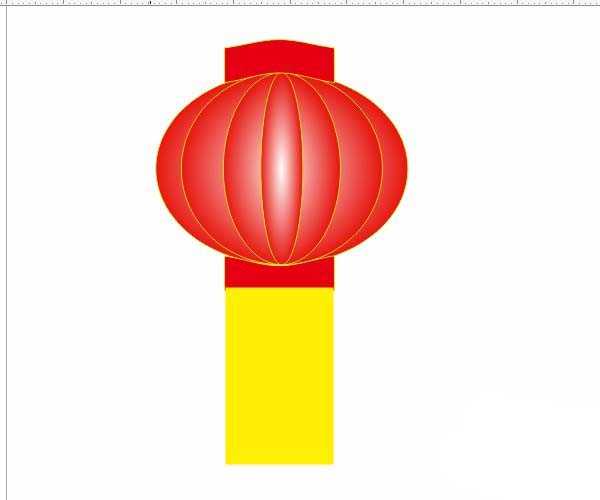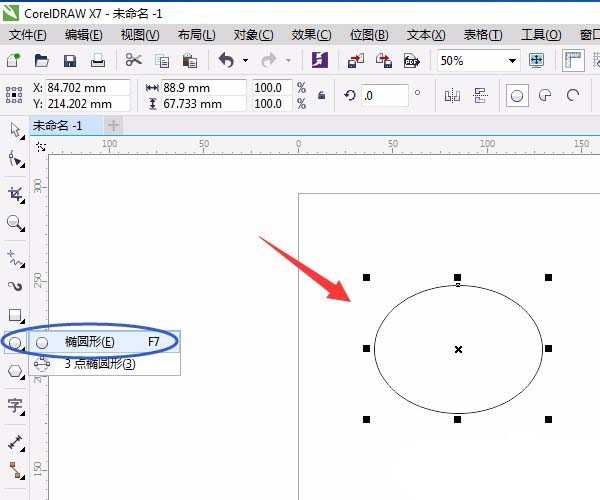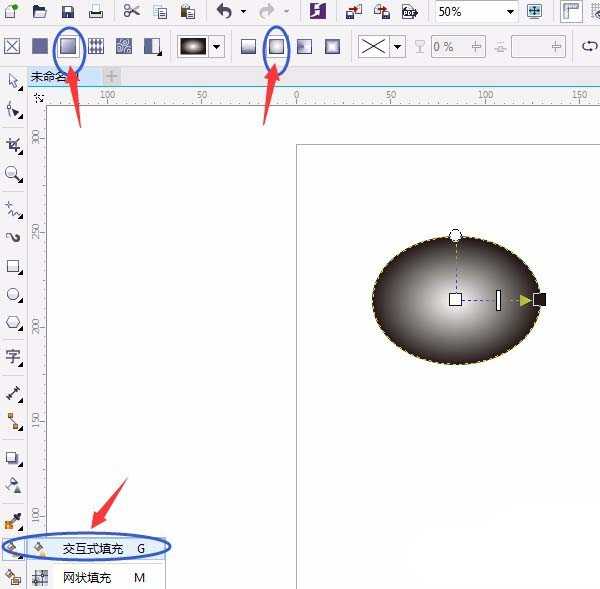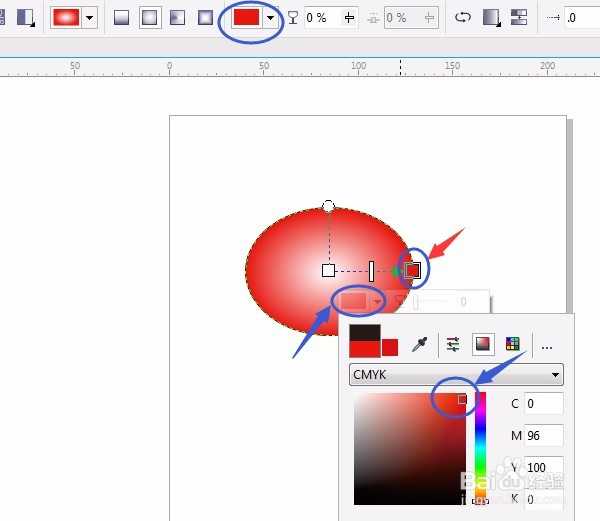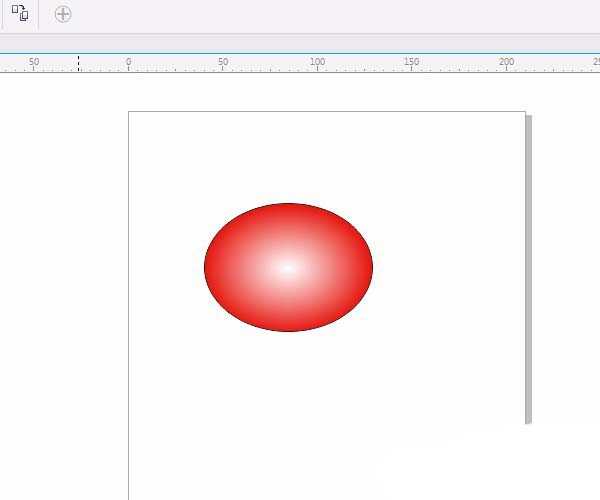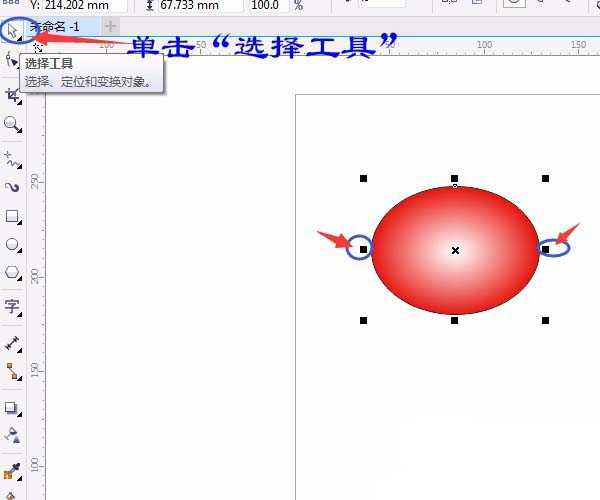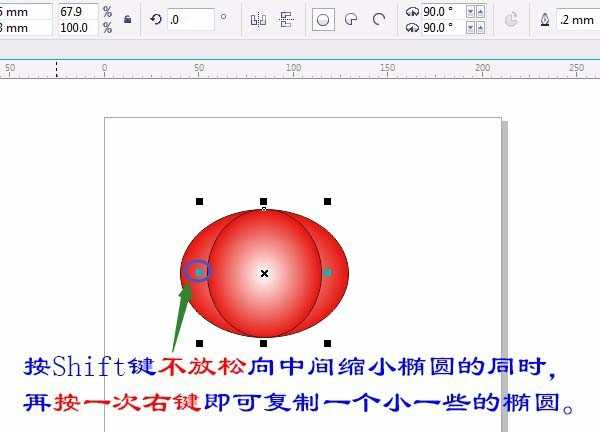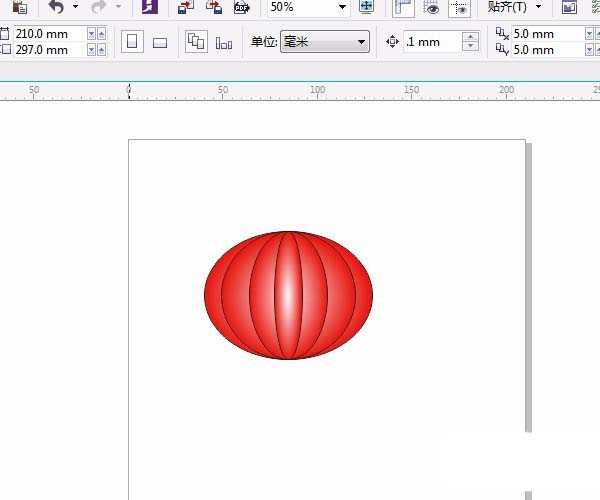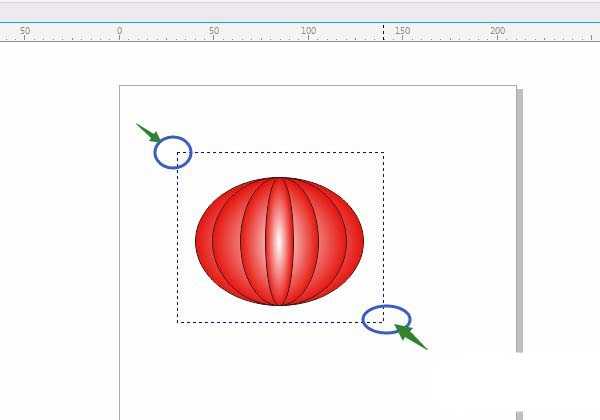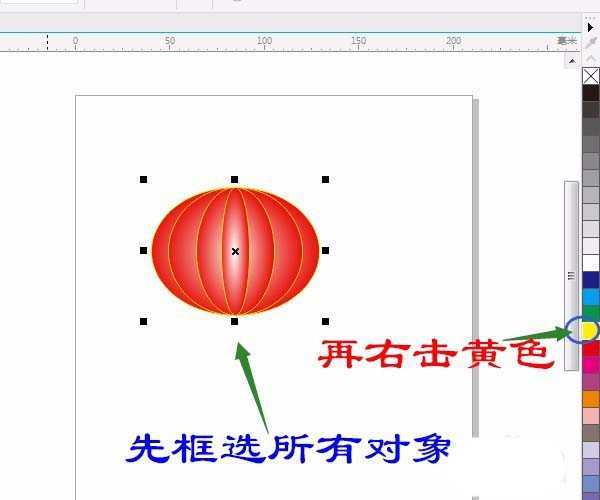cdr怎么设计大红灯笼? cdr画灯笼图形的教程
(编辑:jimmy 日期: 2024/10/1 浏览:2)
cdr中想要设计一个红色的灯笼,该怎么设计灯笼的图形呢?下面我们就来看看详细的教程。
- 软件名称:
- CorelDRAW X7 SP3 v17.3.0 中文安装精简版[32&64位]
- 软件大小:
- 303MB
- 更新时间:
- 2016-05-16立即下载
1、单击用“椭圆形工具”在绘图区画一个合适的椭圆,如图:
2、单击“交互式填充”工具,属性栏中选“渐变填充”选“椭圆渐变”单击黑色小方框后选红色,效果如图:
3、单击或按空格键用“选择工具”鼠标移动至左或右中间的小方框处,按Shift键不放松向中间缩小椭圆,不放松鼠标左键即食指按住的键,同时再按一下右键即中指按键,复制一个小一些的椭圆,有同样的方法再复制几个小椭圆,如图:
4、单击用“选择工具”或按空格框切换成“选择工具”框选所有的椭圆,并右击调色板中的黄色,如图:
上一页12 下一页 阅读全文